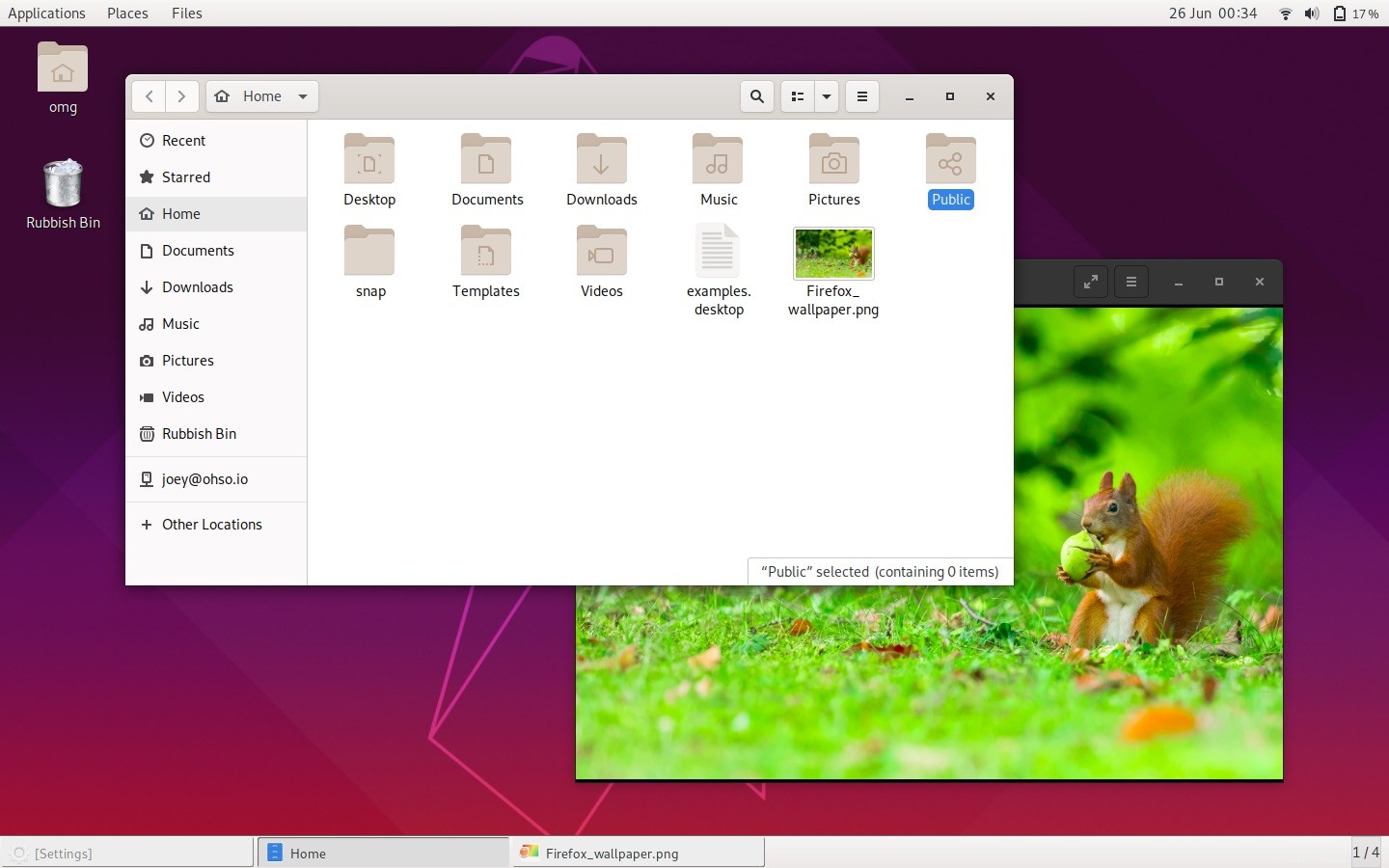
Misalnya Anda menggali teknologi modern yang digunakan untuk membuat tumpukan Shell GNOME, tetapi Anda lebih suka desktop itu sendiri terlihat sedikit lebih tradisional — apa yang harus dilakukan?
Nah, coba sesi GNOME Klasik.
GNOME Klasik mode tidak boleh disalahartikan sebagai GNOME Flashback yang bernama sama tetapi secara teknis berbeda sidang. Flashback menggunakan gnome-panel paket dan setumpuk applet lama. Sesi GNOME Klasik adalah Shell GNOME murni.
Faktanya, seluruh tampilan retro dibuat menggunakan beberapa ekstensi GNOME Shell dan beberapa tweak diam. Tetapi bersama-sama mereka membentuk kembali GNOME Shell agar secara efektif menyerupai desktop Linux 'klasik' di masa lalu.
Kita berbicara menu aplikasi berbasis kategori:
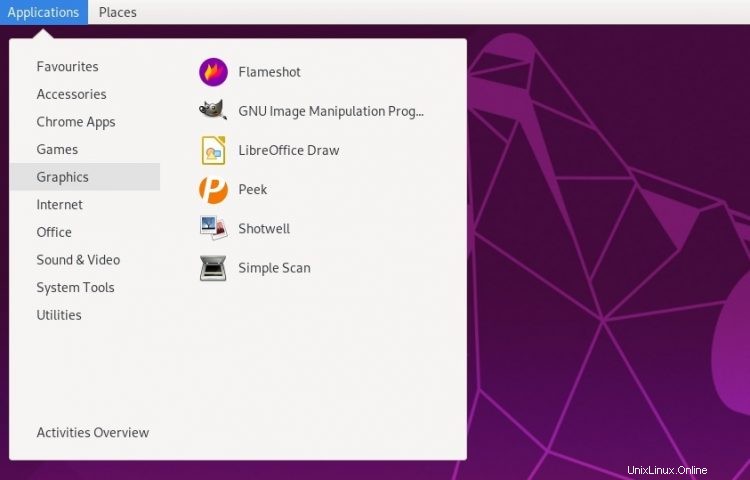
Applet 'Tempat' khusus:
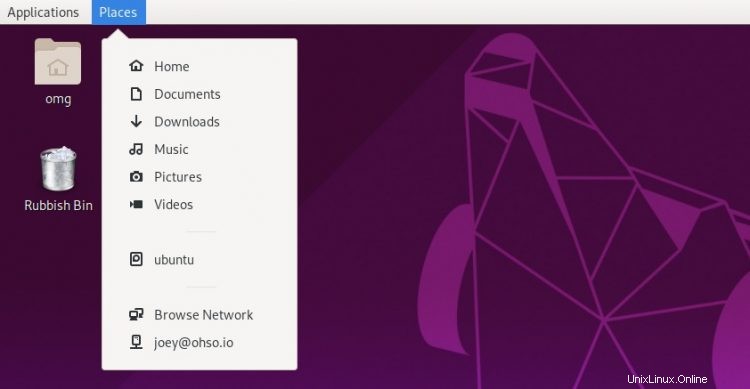
Bilah tugas kancing yang tidak jendela grup:

Notifikasi di layar yang terletak di sudut kanan atas, seperti gelembung OSD Notify yang bagus dari Ubuntu:
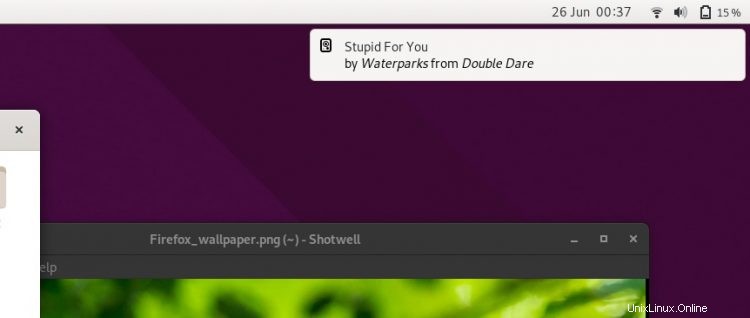
Dan applet jam/kalender yang berada di sisi kanan layar. Dan maksud saya benar sisi layar:
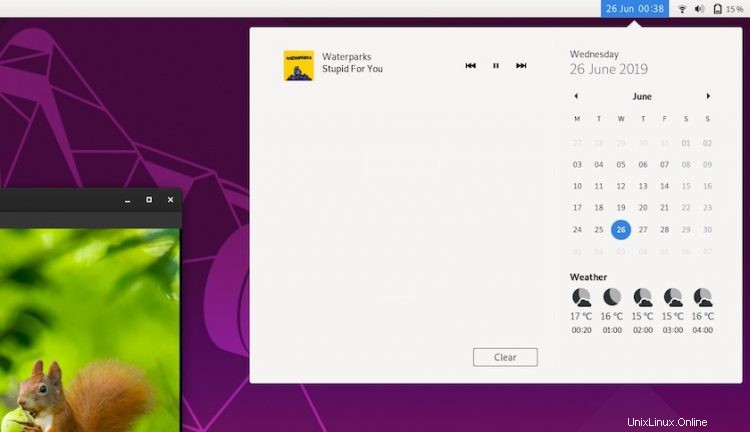
Tapi mode Klasik GNOME (agak tersembunyi) adalah semacam ilusi. Gores permukaannya (atau tekan tombol super key) dan Anda akan segera menemukan beberapa bagian yang sudah dikenal,
Misalnya, 'Ikhtisar Aktivitas' Shell GNOME hadir (meskipun tidak lebih lama). Tab alt standar dan peralihan ruang kerja (agak) masih mengandalkan tampilan ini.
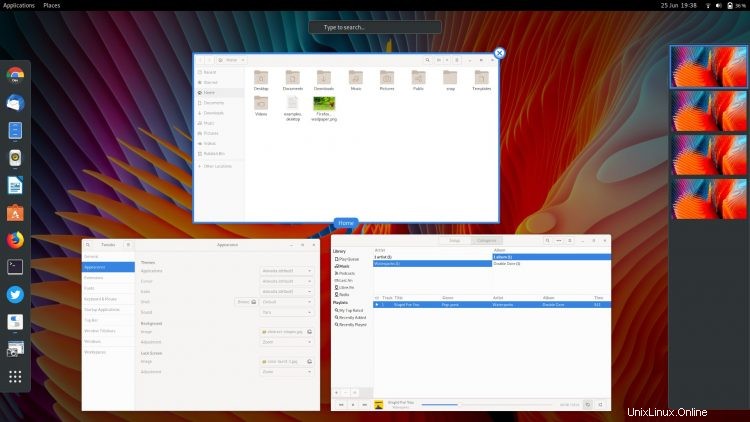
Dan tidak ada cara untuk "menyesuaikan" panel bawah, atau memindahkannya. Semuanya macet di tempatnya.
Sekarang, Anda mungkin dapat membuat sendiri desktop yang tampak serupa dengan tangan dengan sedikit penyesuaian, bukan? Saya tidak meragukannya.
Tapi Anda juga harus membatalkan jumlah penyesuaian yang sama untuk mengembalikan keadaan seperti sebelum Anda memulai.
Itulah mengapa lebih mudah untuk menginstal sesi GNOME Classic. Ini adalah pilihan yang mudah:Anda dapat masuk ke desktop yang tampak tradisional saat Anda menginginkannya, dan masuk kembali ke desktop GNOME Shell yang penuh lemak saat Anda menginginkan perubahan.
Jadi, tanpa basa-basi lagi, berikut ini cara menginstal mode GNOME Classic di Ubuntu 18.04 LTS dan yang lebih baru.
Aktifkan Mode Klasik GNOME di Ubuntu
Kabar baiknya adalah Anda dapat dengan cepat dan mudah menginstal sesi mode GNOME Classic di Ubuntu 18.04 LTS (dan di atasnya) hanya dengan menginstal tunggal paket.
Yup, Anda dapat menghindari gnome-vanilla-desktop paket yang disarankan di tempat lain secara online karena, mengutip Spice Girls:itu hanya Terlalu Banyak sesuatu, dan itu sudah cukup buruk.
Sebagai gantinya, buka jendela terminal baru (ctrl + t ) dan jalankan perintah berikut:
sudo apt install gnome-shell-extensions
Instalasi tidak akan memakan waktu lebih dari beberapa detik.
Lanjutkan dan keluar dari sesi Anda saat ini dan, dari layar masuk, klik ikon roda gigi dan pilih sesi “GNOME Klasik”.
Masuk seperti biasa dan, et voila:
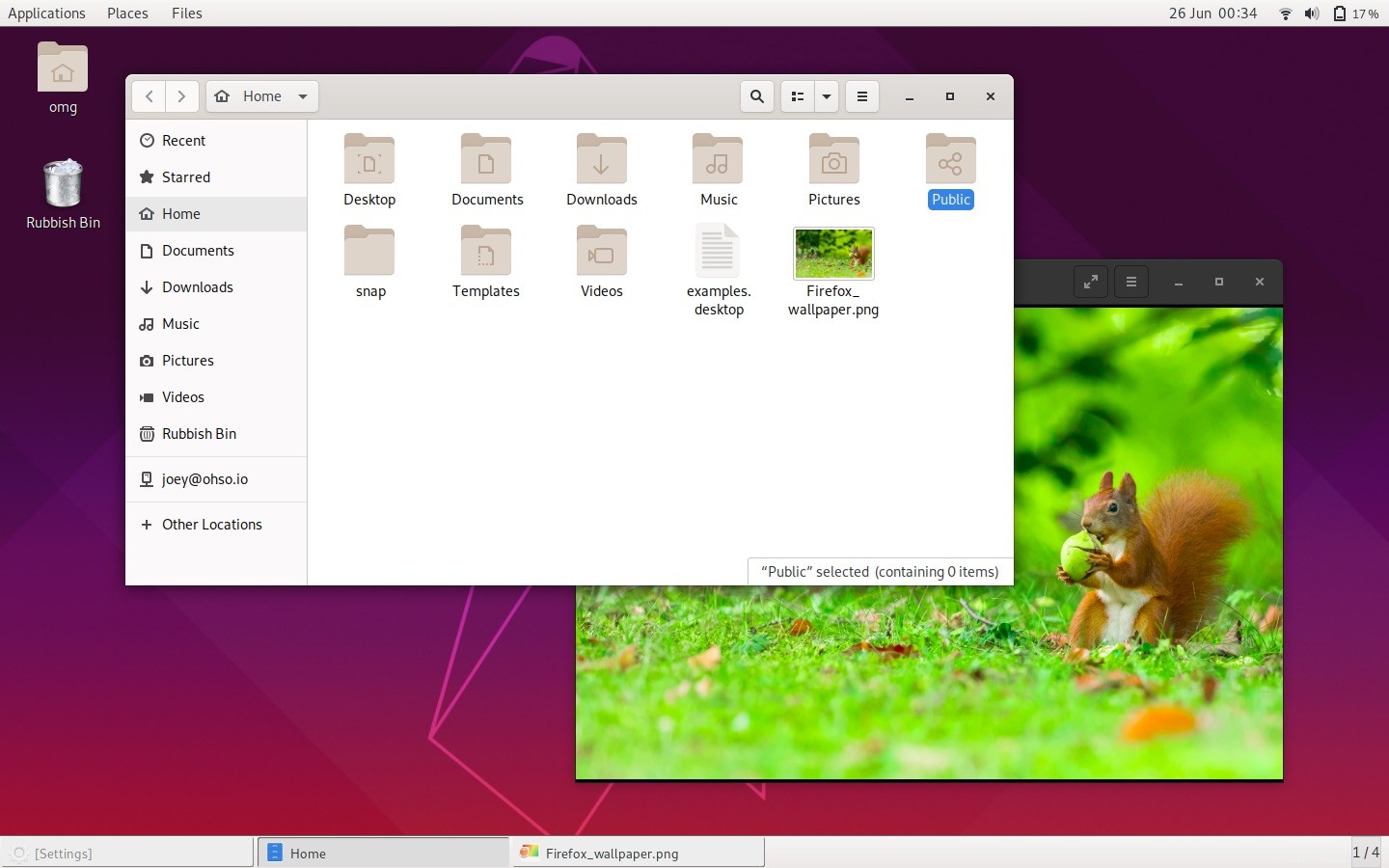
Menggunakan GNOME Klasik di Ubuntu
Segera setelah Anda masuk ke mode GNOME Klasik, Anda akan menemukan beberapa "gotcha".
Misalnya, kulit temanya terang, tidak gelap seperti GNOME Shell biasa, dan jika Anda menggunakan tema ikon Yaru standar, itu mengejutkan.
Saya sangat menyarankan untuk beralih ke tema Adwaita jika Anda berencana menggunakan mode klasik untuk waktu yang lama. Semuanya menjadi lebih baik seperti itu.
Jika Anda mencoba mengubah tema Shell GNOME menggunakan alat Tweaks, kemungkinan besar Anda akan mendapatkan sesuatu yang terlihat seperti ini (khususnya perhatikan bilah atas):
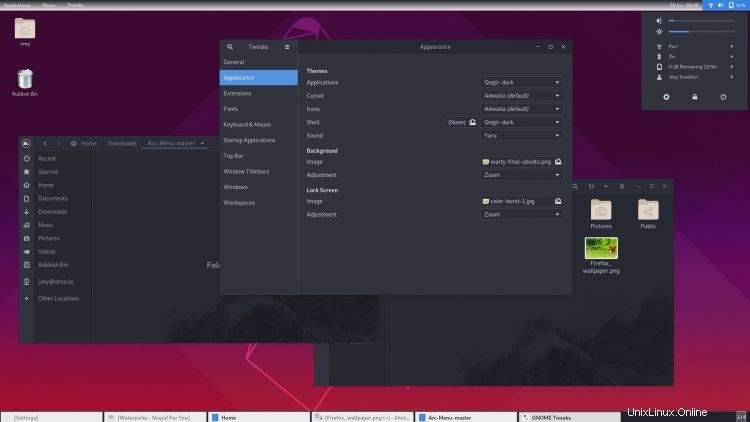
Yuck, kan?
Selain itu, Anda mungkin menemukan bahwa menu aplikasi, yang sangat penting untuk tampilan retro ini, tidak berfungsi.
Untuk 'alasan' ekstensi menu aplikasi memerlukan pengaturan 'aktivitas hot corner' GNOME Shell untuk diaktifkan/diaktifkan. Jika bukan, menu aplikasi tidak akan terbuka saat Anda mengetuk label teks.
Untuk mengatasinya, Anda dapat menuju GNOME Tweaks > Top Bar > Activities Hot Corner dan hidupkan benda itu.
—Tunggu, Anda belum menginstal GNOME Tweaks? Ayo teman-teman, itu sangat diperlukan! Ada alasan mengapa saya memasukkannya ke dalam 'hal yang harus dilakukan setelah menginstal Ubuntu' posting 😆.
Kekurangan lainnya
Ada beberapa peringatan — istilah 'kekurangan' terdengar agak kasar — dalam menggunakan GNOME Classic di Ubuntu.
Pertama, terlepas dari penampilannya, mode klasik tetap desktop berbasis GNOME Shell. Jika Anda berharap mode klasik akan "lebih ringan" pada sumber daya sistem, Anda akan kecewa. Coba gnome-flashback sesi atau, lebih dramatis, desktop MATE. Keduanya memberikan.
Kedua, tidak semua ekstensi GNOME Shell berfungsi dengan baik dengan cara bilah atas diletakkan — tidak, Anda tidak dapat mengganti menu aplikasi untuk Arc — tetapi beberapa tambahan terkenal, seperti ekstensi OpenWeather, berfungsi dengan beberapa penyesuaian.
Ketiga, dan terakhir:Anda tidak dapat memindahkan atau mengubah ukuran atau mengubah elemen apa pun yang Anda lihat, sehingga Anda terjebak dengan cara pengaturan mode klasik di luar kotak.
Beri tahu saya pendapat Anda tentang Mode Klasik GNOME di komentarTerima kasih Spike